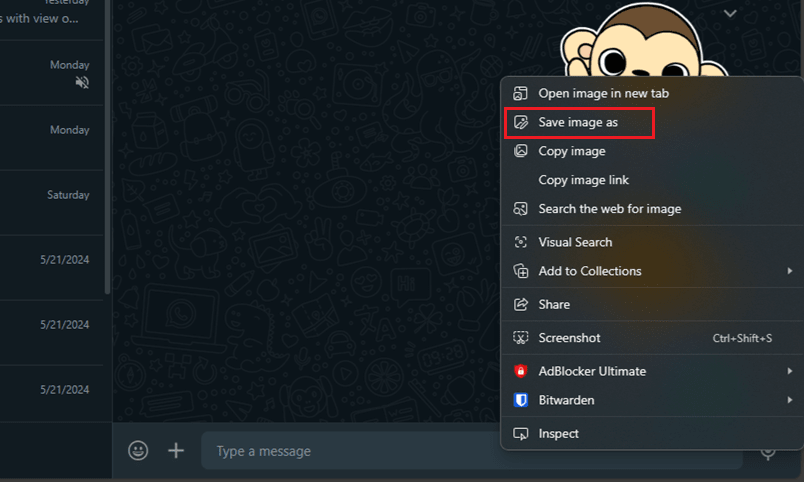انتقال استیکر واتساپ به تلگرام چگونه است؟ خیلی از ما بهطور همزمان از هردوی این پیامرسانها استفاده میکنیم و میخواهیم بدانیم چگونه میتوانیم استیکرها را بین آنها انتقال دهیم. در این مطلب به این موضوع پرداختهایم.
استیکرها یکی از محبوبترین ویژگیهایی هستند که در شبکههای اجتماعی پیامرسان میتوانید پیدا کنید. با استفاده از آنها در خیلی از مواقع میتوانیم بدون نیاز به تایپ کردن پیام، منظورمان را به همراه احساساتی که داریم، به دیگران انتقال دهیم. اما از آنجایی که راه رسمی برای انتقال استیکر بین پیامرسانها وجود ندارد، در خیلی از مواقع نمیتوانیم از استیکرهای یک پیامرسان مثل واتساپ، در برنامه دیگری استفاده کنیم؛ با این حال، خبر خوب این است که انتقال استیکر واتساپ به تلگرام، کار غیر ممکنی هم نیست. با پلازا همراه باشید تا با نحوه انجام این کار آشنا شویم.
فهرست مطالب
نحوه انتقال استیکرهای واتساپ به تلگرام
بهطور کلی چندین روش برای تبدیل استیکر واتساپ به تلگرام وجود دارد اما نکته مهمی که باید مدنظر داشته باشید این است که امکان انتقال استیکرهای محترک وجود ندارد و این استیکرها به صورت تصویر ثابت منتقل خواهند شد. استیکرهای معمولی را اما میتوانید بدون مشکل انتقال دهید.
۱. ارسال استیکر از طریق نسخه وب؛ چگونه استیکر واتساپ را به تلگرام بفرستیم؟
راحتترین روش برای تبدیل استیکر واتساپ به تلگرام، استفاده از نسخه تحت وب واتساپ برای انجام این کار است. البته در این روش نیاز به یک کامپیوتر دارید. ابتدا باید در واتساپ وب، وارد حساب کاربری خودتان شوید. سپس استیکر یا استیکرهایی که میخواهید انتقال دهید را برای خودتان ارسال کنید. سپس روی استیکر راست کلیک کرده و گزینه Save image as را انتخاب کنید.

اکنون وارد حساب خود در تلگرام وب بشوید و استیکر دانلود شده را برای خودتان ارسال کنید. عکس به صورت یک استیکر در تلگرام ارسال خواهد شد. حالا روی آن راست کلیک کرده و Add to Favorites را انتخاب کنید.

حالا در صورتی که به گوشی بروید و روی آیکون استیکر در پیامها کلیک کنید، میتوانید استیکر انتقال داده شده را در بخش Favorites مشاهده کنید.

۲. ذخیره استیکرها به صورت پک در تلگرام
اگر میخواهید چندین استیکر واتساپ را به صورت یک پک در تلگرام ذخیره کنید، باید مراحل متفاوتی را در پیش بگیرید. ابتدا مثل بالا وارد حساب خود در واتساپ وب در کامپیوتر شده و استیکرها مثل قبل با راست کلیک روی آنها و انتخاب Save image as، ذخیره کنید. حالا وارد تلگرام وب شده و وارد صفحه چت با ربات stickers شوید. در صفحه چت، فرمان newpack/ را برای ربات ارسال کنید.

سپس یک نام برای پک استیکر خود تایپ کرده و ارسال کنید. سپس استیکر اول را برای ربات ارسال کرده و یک ایموجی برای آن مشخص کنید.

بعد از ارسال استیکر اول و مشخص کردن ایموجی، سراغ استیکرهای بعدی بروید و این فرایند را تکرار کنید.

در نهایت وقتی همه استیکرها را ارسال کردید، فرمان publish/ را برای ربات ارسال کنید تا پک برایتان ساخته شود.
۳. انتقال استیکرها از طریق فایل منیجر
اگر به کامپیوتر دسترسی ندارید، میتوانید از یک روش دیگر هم کمک بگیرید. البته این روش تنها در گوشیهای اندروید کارایی دارد و در آیفون نمیتوانید از آن استفاده کنید.
- ابتدا وارد فایل منیجر گوشی خود شوید.
- سپس وارد پوشه ای بنام اندروید یا همان Android شوید و بعد پوشه media را انتخاب کنید.
- در صفحه بعدی وارد پوشه com.whatsapp شوید و بعد روی پوشه WhatsApp بزنید.
- سپس وارد پوشه Media و در نهایت WhatsApp Stickers شوید.

- حال تمامی استیکرهای موجود در گوشی خود را مشاهده خواهید نمود که میتوانید تمام آنها و یا مواردی که نیاز دارید را انتخاب و روی آیکون Share کلیک کرده و برای خودتان در تلگرام ارسال کنید.
- حالا میتوانید در تلگرام، استیکرها را برای خودتان ذخیره کنید.
سخن پایانی
جهت انتقال استیکر واتساپ به تلگرام روشهای خوبی برایتان مطرح شد. شما عزیزان با انجام اینکار با خیال آسوده میتوانید استیکر و گیف های خود به هر مقدار که مدنظر دارید را به تلگرام منتقل کنید. ناگفته نماند به دلیل حجم و وسعت بسیار استیکر ها این مورد ممکن است برای مدتی به طول بینجامد که پیشنهاد میشود صبور باشید. نظر شما در مورد این مقاله چیست؟ آیا توانست نیاز شما در زمینه نحوه انتقال استیکرهای واتساپ به تلگرام را پوشش دهد؟ شما عزیزان میتوانید نظر خود را باما در میان بگذارید.
source